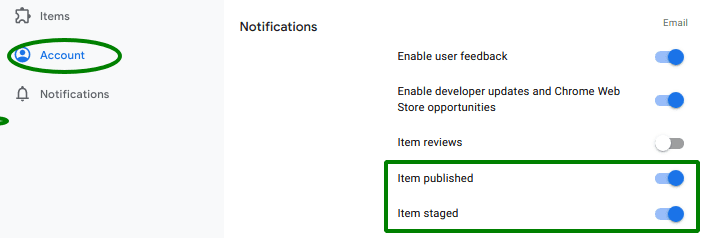अपने डेवलपर खाते को रजिस्टर करने, उसे सेट अप करने, और एक्सटेंशन तैयार करने के बाद, इस लेख में दिया गया तरीका अपनाकर एक्सटेंशन को पहली बार पब्लिश करें.
अपना आइटम अपलोड करें
अपना आइटम अपलोड करने के लिए, यह तरीका अपनाएं:
- Chrome डेवलपर डैशबोर्ड पर जाएं.
- डेवलपर खाते में साइन इन करें.
- नया आइटम जोड़ें बटन पर क्लिक करें.
- फ़ाइल चुनें > अपनी ZIP फ़ाइल > अपलोड करें पर क्लिक करें. अगर आपके आइटम की मेनिफ़ेस्ट और ZIP फ़ाइल मान्य हैं, तो अगले पेज पर जाकर अपने आइटम में बदलाव किया जा सकता है.
एक्सटेंशन अपलोड करने के बाद, आपको वह डैशबोर्ड में एक आइटम के तौर पर दिखेगा.

अपने आइटम के बारे में जानकारी भरें
अब बाईं ओर दिए गए मेन्यू में, लिस्टिंग के बारे में ज़्यादा जानकारी भरी जा सकती है. यहां उस जानकारी का सार दिया गया है जिसे आपको इनमें से हर टैब पर भरना होगा. दिए गए लिंक में हर सेक्शन को भरने के लिए, पूरी जानकारी के साथ निर्देश दिए गए हैं.
- पैकेज टैब में, आपके अपलोड किए गए आइटम की जानकारी दिखती है. जब आप पहली बार कोई आइटम बनाते हैं, तो इस पेज में बदलाव नहीं किया जा सकता.
- स्टोर पेज टैब में आपकी लिस्टिंग की जानकारी होती है. साथ ही, यह भी बताया जाता है कि वह Chrome वेब स्टोर पर किस तरह दिखेगा.
- निजता टैब में, एक्सटेंशन के सिर्फ़ एक मकसद के बारे में जानकारी दी जाती है. साथ ही, यह भी बताया जाता है कि आपका एक्सटेंशन, उपयोगकर्ता के डेटा को कैसे मैनेज कर रहा है.
- डिस्ट्रिब्यूशन टैब से यह पता चलता है कि आपका एक्सटेंशन पैसे चुकाकर लिया जाने वाला आइटम है या नहीं. इस टैब में, आपका आइटम किन देशों में दिखेगा और यह किन उपयोगकर्ताओं को दिखेगा.
अपना आइटम सबमिट करें
अपने आइटम के बारे में जानकारी भरने के बाद, आप अपना आइटम सबमिट कर सकते हैं. समीक्षा के लिए सबमिट करें बटन पर क्लिक करने पर, एक डायलॉग दिखता है. इससे यह पुष्टि की जाती है कि आपको आइटम को समीक्षा के लिए सबमिट करना है.

स्थगित पब्लिश करने का विकल्प
ऊपर दिखाए गए पुष्टि वाले डायलॉग से, आपको यह भी कंट्रोल करने की सुविधा मिलती है कि आइटम पब्लिश होने का समय कब पब्लिश किया जाए. अगर इस चेकबॉक्स से सही का निशान हटाया जाता है, तो समीक्षा पूरी होते ही आपके आइटम को तुरंत पब्लिश नहीं किया जाएगा. इसके बजाय, समीक्षा पूरी हो जाने के बाद, अपनी पसंद के हिसाब से किसी भी समय इसे मैन्युअल तरीके से पब्लिश किया जा सकता है.
अगर समीक्षा के बाद, सामान को अपने-आप पब्लिश होने के लिए सबमिट किया जाता है, तो भी आइटम के मेन्यू में मौजूद पब्लिश करने से बचें विकल्प को चुना जा सकता है.

इससे, अगर आपको सबमिट किए गए आइटम को सबमिट करने के बाद कोई गड़बड़ी मिलती है या आप सिर्फ़ अपने रिलीज़ के समय में बदलाव करना चाहते हैं, तो सबमिट किए गए आइटम की रिलीज़ को रोकने की सुविधा मिलती है.
अपने आइटम की स्थिति में जाकर, यह देखा जा सकता है कि कुछ लोगों के लिए सबमिट किए गए आपके कॉन्टेंट की समयसीमा कब खत्म होगी.
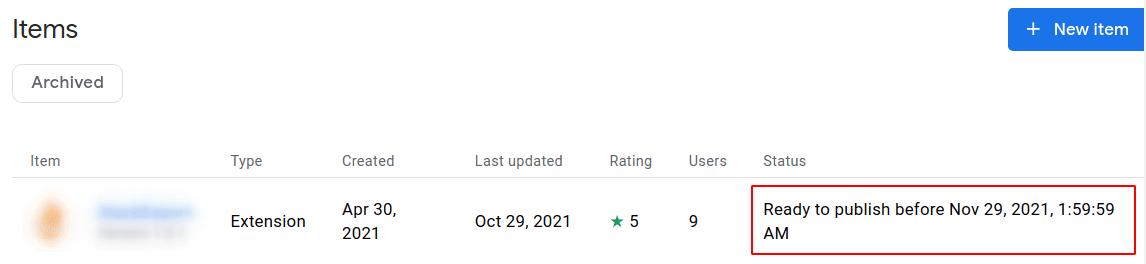
समीक्षा की प्रक्रिया
आइटम को समीक्षा के लिए सबमिट करने के बाद, उसकी समीक्षा की जाएगी. समीक्षा में लगने वाला समय, इस बात पर निर्भर करता है कि आपका सामान किस तरह का है. ज़्यादा जानकारी के लिए, समीक्षा की प्रोसेस को समझना देखें.
हटाने या अस्वीकार करने की सूचनाएं जैसे ज़रूरी ईमेल डिफ़ॉल्ट रूप से चालू होते हैं. आपका आइटम पब्लिश होने या कुछ लोगों के लिए किए जाने पर, ईमेल सूचना पाने की सुविधा चालू की जा सकती है. इसके लिए, खाता पेज पर जाकर सूचनाएं पाने की सुविधा चालू करें.